Kako ukloniti transparent

- 4160
- 140
- Stewart Conroy
Možda jedan od najpopularnijih problema s kojim su korisnici u popravku računala uklanjanje natpisa s radne površine. SO -ALED BANNER je u većini slučajeva prozor koji se prije pojavljuje (umjesto) učitavanje radne površine Windows XP ili Windows 7 i izvještava da je vaše računalo blokirano i da morate prenijeti 500, 1000 rubalja ili drugog iznosa na određeni telefonski broj Da biste dobili kôd za otključavanje. Ili elektronički novčanik. Gotovo uvijek možete sami ukloniti transparent, o čemu ćemo sada razgovarati.
Nemojte pisati u komentarima: "Koji je kôd za broj 89xxxxx". Sve usluge koje izgovaraju kodove za otključavanje brojeva su dobro poznate, a ne radi se o tome. Imajte na umu da u većini slučajeva jednostavno nema kodova: Osoba koja je napravila ovaj zlonamjerni program zainteresirana je samo za primanje vašeg novca i osigurati kodeks za otključavanje u natpisu, a način da ga prenesete na vas je dodatni i Nije potreban posao za njega.
Web mjesto na kojem su kodovi otključavanja predstavljeni u drugom članku o tome kako ukloniti transparent.
Vrste transparenta SMS iznuđivači
Klasifikacija vrsta koje sam, općenito, smislila sam da vam olakšam kretanje u ovim uputama, t.Do. Sastoji se od nekoliko načina brisanja i otključavanja računala, u rasponu od najjednostavnijih i rad u većini slučajeva, završavajući s složenijim, što je, ipak, ponekad potrebno. U prosjeku, tako označeni transparenti izgledaju na sljedeći način:

Dakle, moja klasifikacija transparenta iznuda:
- Jednostavno - samo uklonite neke ključeve u registru u sigurnom načinu rada
- Malo složeniji - rad u sigurnom načinu rada. Također se tretira uređivanjem registra, međutim, Livecd će biti potreban
- Promjena tvrdog diska MBR (razmatrana u posljednjem dijelu uputa) - pojavite se odmah nakon dijagnostičkog zaslona BIOS -a prije nego što pokrene Windows učitavanje. Uklonjen MBR -om za oporavak (područje utovara tvrdog diska)
Uklanjanje natpisa u sigurnom načinu uređivanjem registra
Ova metoda djeluje u ogromnom broju slučajeva. Najvjerojatnije, on će raditi. Dakle, morat ćemo se učitati u sigurnom načinu s podrškom naredbenog retka. Da biste to učinili, odmah nakon uključivanja računala morat ćete ljutito pritisnuti tipku F8 na tipkovnici dok se ne pojave opcije preuzimanja za preuzimanje ispod slike ispod slike.
U nekim slučajevima računalni BIOS može reagirati na ključ F8, izdajući vlastiti izbornik. U ovom slučaju kliknite ESC, zatvorite ga i ponovno pritisnite F8.

Trebali biste odabrati "sigurna podrška naredbenog retka" i pričekajte da se opterećenje dovrši, nakon čega će naredbeni redak imati prozor prozora ispred. Ako vaš Windows ima nekoliko korisničkih računa (na primjer, administrator i maša), prilikom preuzimanja odaberite korisnika koji je uhvatio transparent.
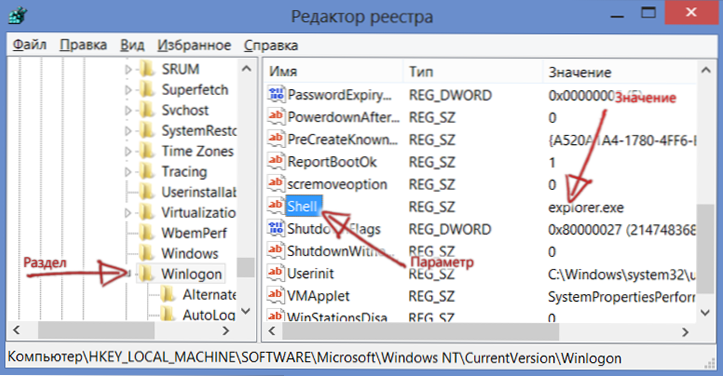
Unesite naredbeni redak Regedit I kliknite Enter. Otvorit će se urednik registra. Na lijevoj strani uređivača registra, vidjet ćete strukturu stabla odjeljaka, a pri odabiru određenog odjeljka prikazat će se desna strana Imena parametara i oni značenja. Potražit ćemo one parametre čije su vrijednosti promijenile t.n. baner. Uvijek se bilježe u istim odjeljcima. Dakle, evo popisa parametara čije se vrijednosti moraju provjeriti i fiksirati ako se razlikuju od u nastavku:
Poglavlje:Hkey_current_user/softver/microsoft/windows nt/currentVersion/winlogonOvaj odjeljak ne bi trebao imati parametre pod nazivom Shell, UserInit. Ako su dostupni, brišemo. Također je vrijedno zapamtiti koje datoteke ovi parametri pokazuju - ovo je transparent.Poglavlje:
Hkey_local_machine/softver/microsoft/windows nt/currentVersion/winlogonU ovom odjeljku morate biti sigurni da je vrijednost parametra explorer školjke -explorer.Exe i parametar korisnika - C: \ Windows \ System32 \ UserInit.exe, (upravo tako, s zarezom na kraju)
Pored toga, trebali biste pogledati odjeljke:
Hkey_local_machine/softver/microsoft/Windows/trenutna verzija/trčanje
i isti odjeljak u hkey_current_user. Ovaj odjeljak propisuje programe automatski počevši od početka operativnog sustava. Ako vidite neku neobičnu datoteku koja nije povezana s onim programima koji se stvarno automatski pokreću i smještaju na čudnoj adresi - slobodno izbrišite parametar.
Nakon toga ćete napustiti urednik registra i ponovno pokrenuti računalo. Ako je sve učinjeno ispravno, tada će se s velikom vjerojatnošću nakon ponovnog pokretanja prozora otključati. Ne zaboravite izbrisati zlonamjerne datoteke i samo u slučaju da skenirate tvrdi disk za viruse.
Gornja metoda izbrišite natpis - video upute
Snimio sam video koji prikazuje gore opisanu metodu koristeći siguran režim i urednik registra, možda će netko biti prikladniji da netko opazi informacije.
Siguran način je također blokiran
U ovom ćete slučaju morati koristiti bilo koji livecd. Jedna opcija je Kaspersky Rescue ili Drweb Cureit. Međutim, ne pomažu uvijek. Moja preporuka je imati disk za pokretanje ili flash pogon s takvim programskim setovima za sve prigode, poput Hirene's Boot CD -a, RBCD -a i drugih. Između ostalog, ovi diskovi imaju stvar kao što je urednik registra PE - urednik registra koji vam omogućuje uređivanje registra dizanjem u Windows PE. Inače se sve radi kako je ranije opisano.
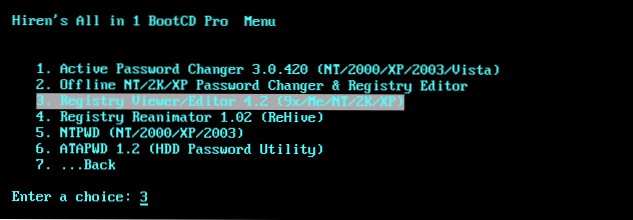
Postoje i druge uslužne programe za uređivanje registra bez učitavanja operativnog sustava, kao što je Viewer/Editor Registra, također dostupni na Hiren's Boot CD -u.
Kako ukloniti transparent u području utovara tvrdog diska
Posljednja i najneugodnija opcija je transparent (iako ga je teško nazvati, radije - zaslon), koji se pojavljuje i prije početka sustava Windows, i odmah nakon zaslona BIOS -a. Možete ga izbrisati obnavljanjem učitavanja snimke MBR tvrdog diska. Može se implementirati i pomoću LiveCD -a, poput Hirene's Boot CD -a, ali za to morate imati iskustva u vraćanju odjeljaka tvrdog diska i razumijevanju obavljenih operacija. Postoji malo jednostavniji način. Sve što trebate je CD s instalacijom vašeg operativnog sustava. T.e. Ako imate Windows XP, trebat će vam Win XP disk, ako je Windows 7 disk s Windows 7 (iako je također prikladan instalacijski disk Windows 8).
Uklanjanje natpisa za pokretanje u Windows XP

Knjiga iz instalacije CD -a Windows XP i kada će vam se ponuditi za pokretanje konzole za oporavak sustava Windows (ne automatski oporavak od F2, naime konzola, započinje s rabom R), pokrenite je, odaberite kopiju Windows -a i unesite dva Naredbe: Unesite: Čišćenje I Fixmbr (Prvo prvo, zatim drugo), potvrdite njihovu implementaciju (unesite latinski simbol y i pritisnite Enter). Nakon toga ponovno pokrenite računalo (ne više s CD -a).

Obnova unosa učitavanja u Windows 7
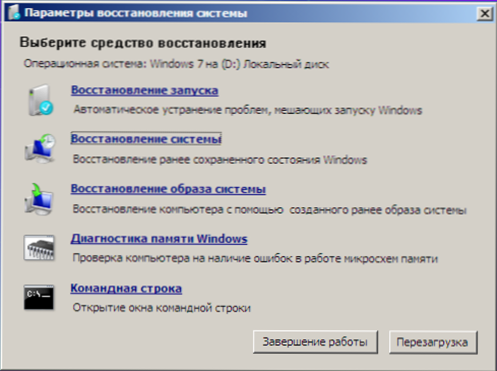
Proizvodi se na gotovo sličan način: Umetnite Windows 7 Loading Disk, učitavanje iz njega. U početku ćete biti pozvani da odaberete jezik, a na sljedećem zaslonu s lijeve strane bit će predmet "restauracija sustava", trebao bi biti odabran. Tada će se predložiti odabir jedne od nekoliko mogućnosti oporavka. Pokrenite naredbeni redak. I slijedite sljedeće dvije naredbe: Bootrec.EXE /FIXMBR I Bootrec.EXE /FIXBOOT. Nakon ponovnog pokretanja računala (već s tvrdog diska), transparent mora nestati. Ako se transparent i dalje pojavljuje, započnite naredbu retka s diska Windows 7 i unesite naredbu BCDBOOT.Exe C: \ Windows, u kojem je C: \ Windows put do mape u kojoj ste instalirali Windows. Ovo će vratiti ispravno učitavanje operativnog sustava.
Više metoda za uklanjanje transparenta
Osobno, radije ručno uklanjam transparente: po mom mišljenju, to je brže i sigurno znam što će raditi. Međutim, gotovo svi proizvođači antivirusa na web mjestu mogu preuzeti sliku CD -a, podizanje s kojeg korisnik može ukloniti i transparent s računala. Po mom iskustvu, ti diskovi ne djeluju uvijek, ipak, ako ste previše lijeni da biste razumjeli urednike registra i druge slične stvari, takav disk za oporavak može biti vrlo koristan.
Osim toga, na web lokacijama antivirusa postoje i oblici u kojima možete unijeti telefonski broj koji trebate poslati novac, a ako baza podataka ima blokiranje kodova za ovaj broj, oni će biti obaviješteni besplatno. Pazite na web stranice na kojima se traže ista stvar: najvjerojatnije, kod koji ćete tamo stići neće raditi tamo.

